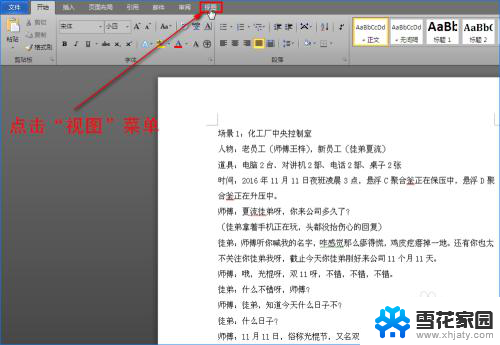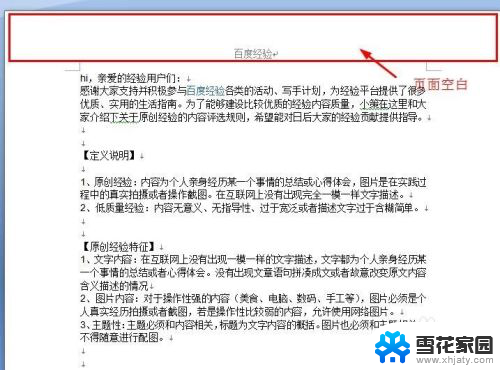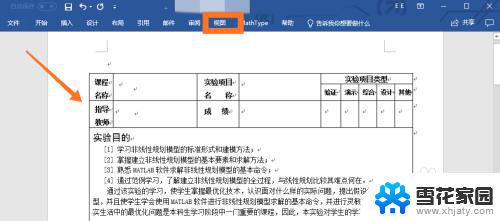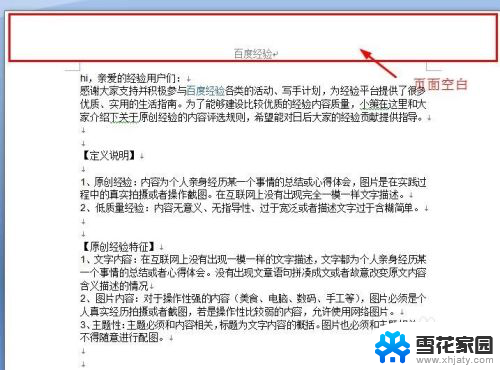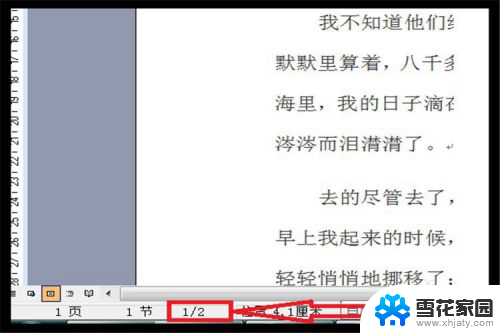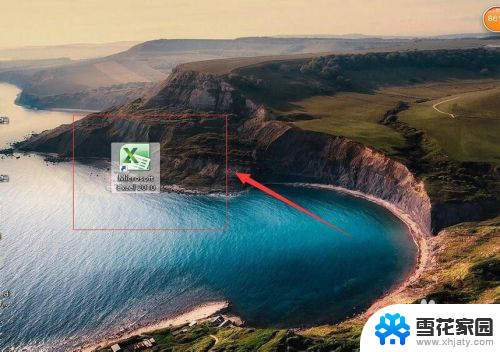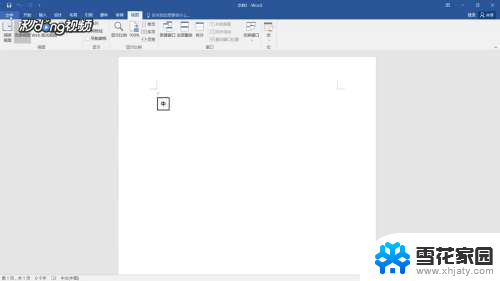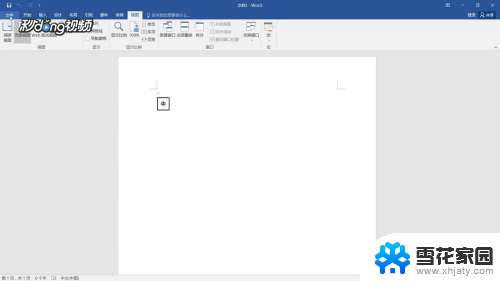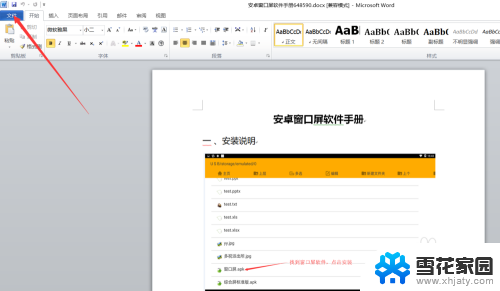word怎么多页显示 word如何实现多页同时显示
在现代电脑和移动设备上,我们经常需要同时查看多个页面或文档,Word作为最常用的文字处理软件之一,提供了便捷的多页显示功能,让用户可以轻松地在同一个窗口中查看和编辑多个页面内容。通过简单的操作,用户可以实现在同一屏幕上同时显示多个页面,方便比较和编辑不同部分的内容。这种功能极大地提高了工作效率,让我们可以更加便捷地处理大量信息和文档。Word的多页显示功能为用户提供了更加灵活和高效的工作体验,使得我们可以更加方便地处理复杂的文档和项目。
步骤如下:
1.首先,我们打开一个多页的word文档,找点页面布局工具,如图所示。
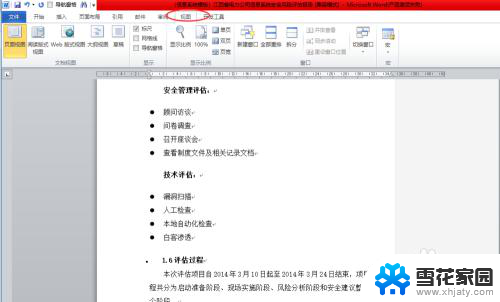
2.接着,我们点击工具栏中的100%的按钮,解除页面比例的锁定,如图所示。
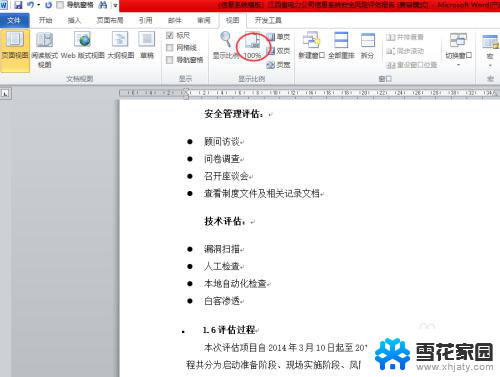
3.再接着,我们点击工具栏页面布局中的双页按钮,如图所示。当然,你也可以点击显示比例。找到显示多页,选择1乘以几的按钮,即表示同时显示多少页。
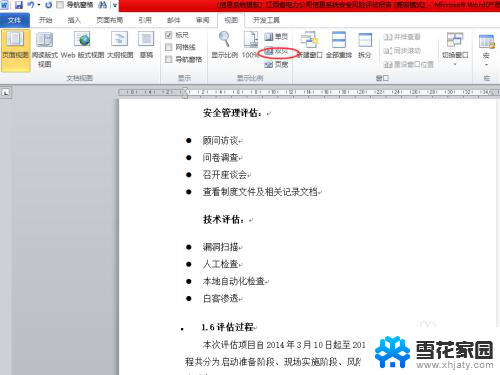
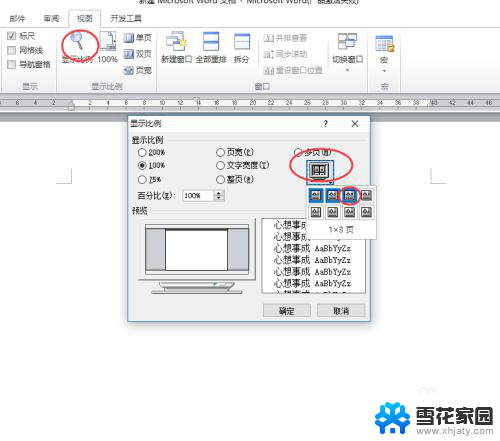
4.如图所示,就是同时显示多页的效果了。

5.如果需要还原单页,我们可以点击100%的按钮。就可以返回到只显示一页的页面布局。
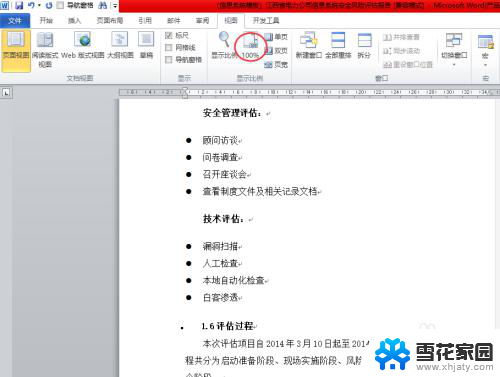
6.最后,我们可以找到100%左边有显示比例的按钮。单机打开,可以更加精微细致的调节显示页面的大小。
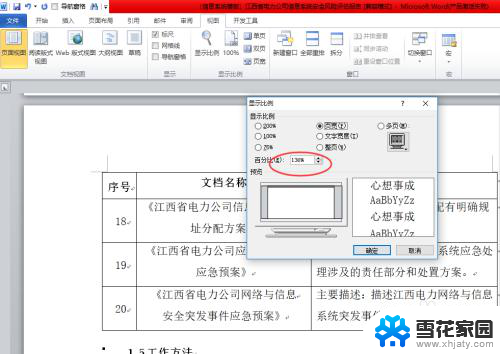
以上就是word怎么多页显示的全部内容,有遇到相同问题的用户可参考本文中介绍的步骤来进行修复,希望能够对大家有所帮助。